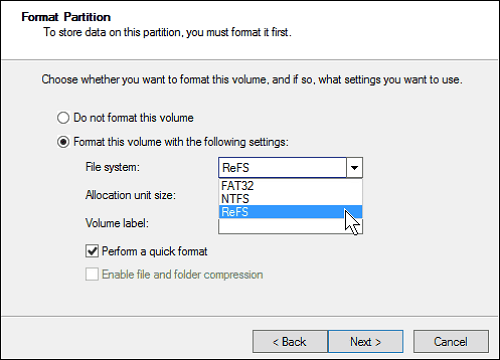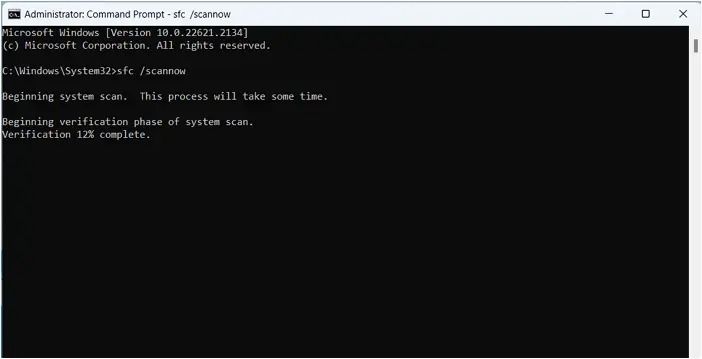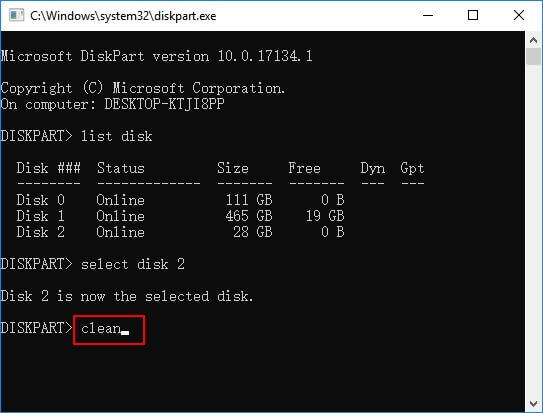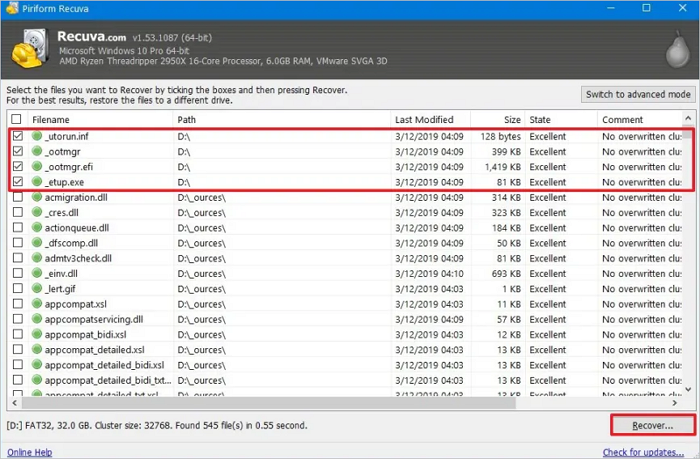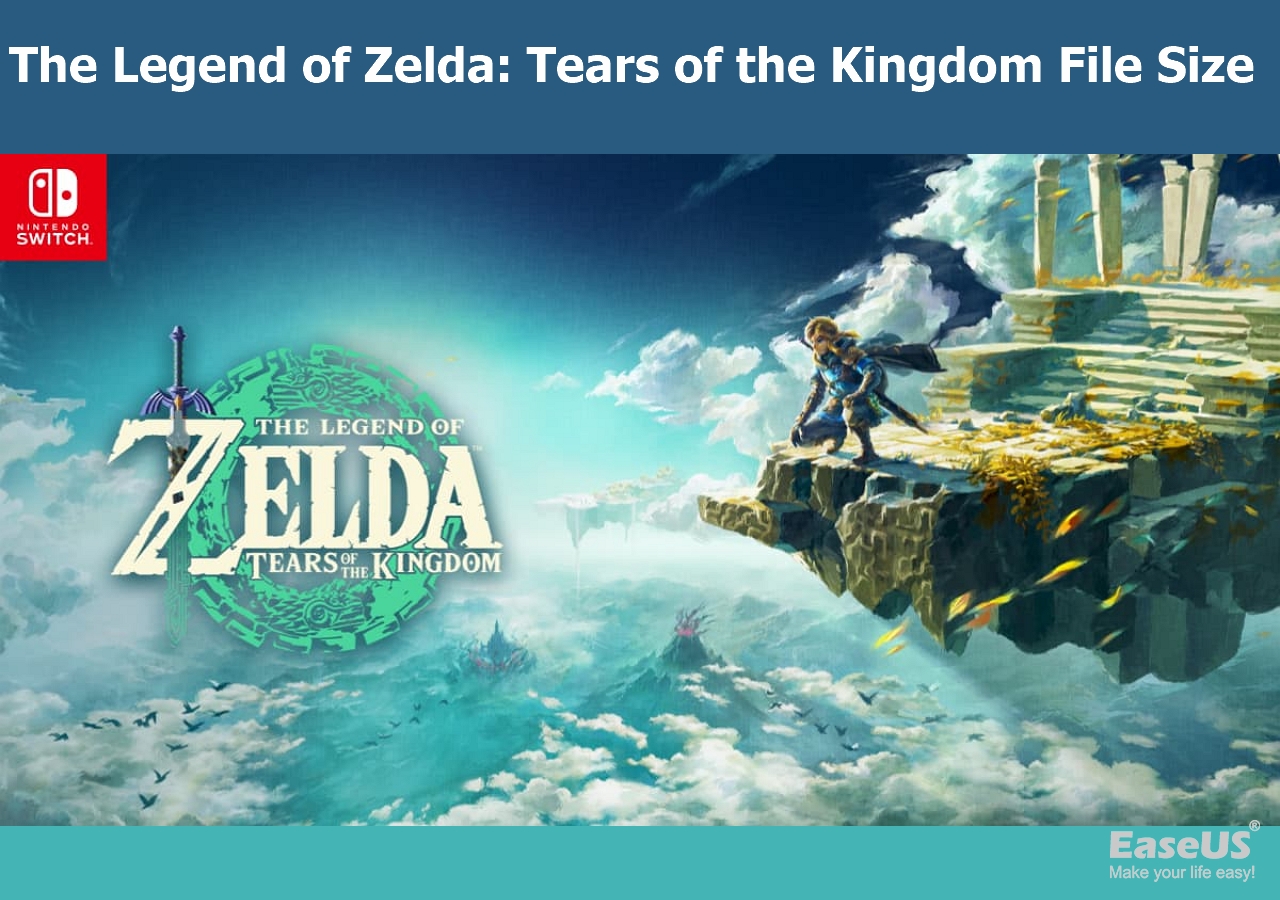Índice da Página
Neste artigo, você aprenderá:
- Método 1. Recuperar arquivos perdidos do Fall Guys em seu PC🔥
- Método 2. Corrigir os arquivos faltando do Fall Guys limpando os caches do Steam
- Método 3. Reinstalar o Windows Update com defeito
- Método 4. Verificar a integridade dos arquivos de jogos do Fall Guys
- Método 5. Executar o Steam no modo de administrador
- Método 6. Entrar em contato com a equipe de suporte do Fall Guys
É o pesadelo de todo jogador ter problemas durante o jogo. Por exemplo, o erro de Fall Guys arquivos faltando pode ser um revés preocupante.
É por isso que criamos este guia para ajudar a resolver esse problema. Quer você seja um jogador experiente ou iniciante no jogo, as soluções fornecidas aqui irão guiá-lo perfeitamente através do processo de recuperação.
Desde limpar arquivos de cache até executar o Steam no modo de administrador e entrar em contato com a equipe de suporte do Fall Guys, você obterá tudo o que precisa saber sobre esse erro.
Introdução: Sobre o erro Fall Guys arquivos faltando
Fall Guys, o jogo extremamente popular conhecido por seus desafios emocionantes e adoráveis personagens de jujubas, ganhou uma enorme base de jogadores desde seu lançamento. No entanto, ao jogar este jogo, você pode encontrar o frustrante erro de arquivos perdidos do Fall Guys.
Se você está enfrentando esse problema, não está sozinho. Muitos usuários enfrentaram esse desafio, onde arquivos essenciais do jogo parecem ter desaparecido, causando interrupções na experiência de jogo.
Este guia se aprofundará nos detalhes dos erros de arquivos perdidos do Fall Guys e fornecerá uma solução passo a passo para recuperar esses arquivos indescritíveis. Antes de recuperar os arquivos perdidos do jogo, assista primeiro a este vídeo. Ele fornece mais detalhes.
- 00:10 - Fall Guys arquivos faltando Epic Games
- 00:22 - Fall Guys arquivos faltando STEAM
- 00:42 - Conecte a conta Steam e Epic Games
- 01:22 - Passo 1. Correções simples
- 02:22 - Passo 2. Solução mais funcionada
- 02:44 - Mais etapas. Se o problema ainda persistir para você
Método 1. Recuperar arquivos perdidos de Fall Guys em seu PC
Se você enfrentou o erro de arquivos ausentes do Fall Guys, o EaseUS Data Recovery Wizard é uma solução poderosa. Este software não é apenas uma ferramenta típica de recuperação de dados; é o seu ingresso para recuperar os arquivos cruciais do jogo que parecem estar faltando.
Se você excluiu acidentalmente os arquivos do jogo ao tentar solucionar o problema ou se eles desapareceram misteriosamente sem deixar rastros, o EaseUS Data Recovery Wizard está equipado para lidar com vários cenários de perda de dados, recuperando arquivos de jogos excluídos em um PC.
- De exclusões acidentais a acidentes de formatação, esta ferramenta é uma companheira confiável para recuperar seus arquivos perdidos do Fall Guys.
- A ferramenta oferece recuperação rápida sem comprometer a meticulosidade, economizando um tempo valioso dos usuários.
- Além disso, é conhecido pelas altas taxas de sucesso na recuperação de arquivos perdidos ou excluídos, mesmo em cenários desafiadores.
Agora, vamos explorar as etapas para aproveitar o poder desta ferramenta e restaurar seus arquivos perdidos.
Passo 1. Escolha o local do arquivo a ser verificado.
Execute o EaseUS Data Recovery Wizard no seu computador. Escolha a unidade onde você perdeu os arquivos e clique em "Procurar Dados Perdidos". Se você perdeu arquivos em um dispositivo de armazenamento externo, conecte-o ao computador primeiramente.

Passo 2. Verifique os arquivos perdidos.
O software iniciará uma verificação rápida de arquivos excluídos imediatamente e, posteriormente, uma verificação avançada será iniciada para verificar mais arquivos perdidos em toda a unidade selecionada. Após a verificação, você pode usar o Filtro para filtrar um tipo de arquivo específico rapidamente.

Passo 3. Visualize e restaure arquivos.
Clique duas vezes em um arquivo para obter uma visualização completa. Por fim, selecione os arquivos desejados, clique em "Recuperar" e procure um local para salvar todos os arquivos de uma vez.

Muitos usuários de Mac provaram a eficácia da ferramenta. Se você estiver interessado em resolver o problema de recuperação dos arquivos do jogo, compartilhe-o no Facebook, Twitter, Instagram e outras plataformas de mídia social!
Método 2. Corrigir os arquivos faltando do Fall Guys limpando os caches do Steam
Ao enfrentar o frustrante erro de arquivos ausentes do Fall Guys, considere limpar os caches do Steam para uma solução potencial.
Neste método, exploraremos como limpar o cache do Fall Guys, oferecendo uma solução para restaurar os arquivos de jogo perdidos e garantir uma experiência de jogo perfeita.
Passo 1. Abra o aplicativo "Steam".
Passo 2. Navegue até "Configurações".

Passo 3. Selecione "Downloads".

Passo 4. Procure a opção "Limpar cache de download" e clique em "Confirmar".
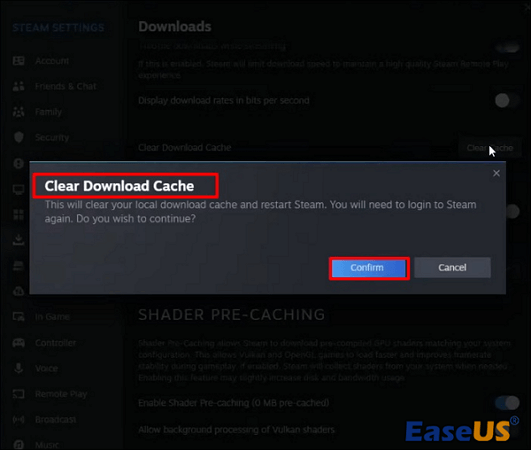
Método 3. Reinstalar o Windows Update com defeito
Como é comum nas atualizações, junto com novos recursos e melhorias, também podem surgir erros. Alguns usuários relataram ter encontrado problemas como arquivos perdidos de atualização do Windows 10, levando a problemas significativos. Se você observou o erro de arquivos ausentes do Fall Guys após uma atualização, é possível que a própria atualização seja a causa.
Nesses casos, desinstalar a atualização problemática pode ser uma solução. Siga esses passos:
Passo 1. Navegue até o menu "Iniciar" e acesse as "Configurações" do Windows.

Passo 2. Em seguida, prossiga para "Atualização e segurança".

Passo 3. Procure "Exibir histórico de atualizações" em "Windows Update".

Passo 4. Clique em "Desinstalar atualizações".

Passo 5. Identifique o arquivo de atualização com defeito, clique com o botão direito nele e selecione "Desinstalar".
Método 4. Verificar a integridade dos arquivos de jogos do Fall Guys
Para garantir que o jogo funcione sem problemas e corretamente, é essencial manter a integridade de seus arquivos. O processo de verificação compara os arquivos do jogo em seu sistema com as versões oficiais e não corrompidas armazenadas no servidor do jogo.
Se algum arquivo estiver corrompido, ausente ou modificado, o processo de verificação identificará esses problemas durante a comparação.
Depois disso, ele substitui automaticamente os arquivos problemáticos pelas versões corretas e não corrompidas do servidor do jogo. Como resultado, o erro de arquivos ausentes foi corrigido. O jogo agora tem acesso a todos os componentes essenciais necessários para funcionar sem problemas, eliminando problemas que podem resultar de arquivos corrompidos ou ausentes.
Aqui está o que fazer:
Passo 1. Inicie o "Steam" e acesse o jogo "Biblioteca".
Passo 2. Clique com o botão direito em "Fall Guys" e escolha "Propriedades".
Passo 3. Navegue até a guia "Arquivos locais" no menu "Propriedades".
Passo 4. Selecione "Verificar integridade dos arquivos do jogo".
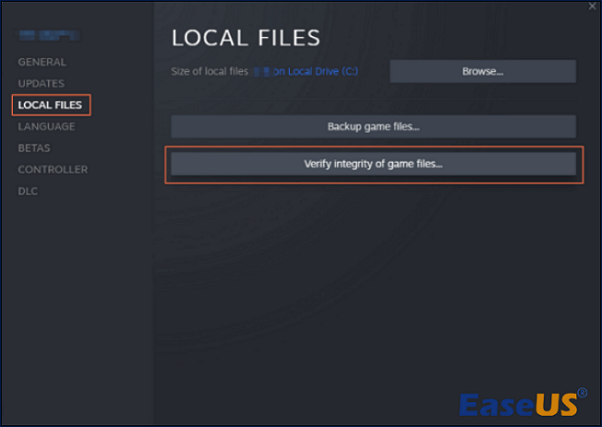
Passo 5. Aguarde pacientemente a conclusão do processo de verificação.
Método 5. Executar o Steam no modo de administrador
Utilizar o modo de administração é crucial se você precisar implementar modificações ou operações sem afetar os usuários regulares.
Ao executar o Steam como administrador, ele obtém privilégios elevados e acesso a arquivos do sistema que usuários comuns podem não ter. Isso inclui permissão para modificar ou substituir arquivos do jogo.
Às vezes, o erro de arquivos ausentes ocorre devido a permissões insuficientes para acessar ou modificar determinados arquivos do jogo. Executar o Steam com privilégios de administrador contorna esses problemas de permissão.
Passo 1. Localize "Steam" no menu "Iniciar".
Passo 2. Clique com o botão direito em "Steam".
Passo 3. Selecione "Mais".
Passo 4. Escolha "Executar como administrador".

Este processo deve corrigir o erro de arquivos ausentes do Fall Guys rapidamente. Caso contrário, você pode prosseguir para a próxima correção.
Método 6. Entrar em contato com a equipe de suporte do Fall Guys
Se o erro de arquivos ausentes do Fall Guys persistir, você deve entrar em contato com a equipe de suporte do Fall Guys para obter ajuda. Você pode fazer isso visitando o site oficial do Fall Guys e encontrando a seção “Suporte”.
Se você estiver jogando Fall Guys no Steam, pode haver uma comunidade ou fórum de discussão na plataforma Steam. Além disso, você pode enviar um e-mail para [email protected] ou ligar para +49 2173 2651167.
A equipe de suporte está disponível de segunda a sexta, das 8h30 às 16h. Sinta-se à vontade para fazer qualquer pergunta e voltar a jogar rapidamente.
Conclusão
Você está pronto agora que examinamos as várias maneiras de corrigir o erro de arquivos ausentes do Fall Guys. Lembre-se de que você precisa fazer backup de seus dados, pois pode ocorrer perda de dados durante a solução desse erro.
No entanto, se você esquecer de fazer backup dos seus dados antes de iniciar o processo e perder dados, o EaseUS Data Recovery Wizard está sempre aqui para ajudar. A ferramenta funciona perfeitamente com várias mídias de armazenamento, incluindo discos rígidos, SSDs, unidades USB e cartões de memória.
Baixe-o hoje e tenha a chance de desfrutar de uma experiência de jogo perfeita após recuperar arquivos excluídos.
Perguntas frequentes sobre Fall Guys arquivos faltando
Se você quiser saber mais sobre os arquivos perdidos do Fall Guys, verifique estas perguntas e respostas.
1. Como faço para corrigir arquivos ausentes do Fall Guys?
Para resolver o problema, use os seguintes procedimentos de solução de problemas:
- Limpe caches do Steam
- Reinstale a atualização do Windows com defeito
- Verifique a integridade dos arquivos de jogos do Fall Guys
- Execute seu Steam no modo de administrador
- Entre em contato com a equipe de suporte do Fall Guys
2. Por que meus itens do Fall Guys desapareceram?
Aqui estão alguns motivos pelos quais os itens do Fall Guys desapareceram:
- Problemas do servidor
- Mau funcionamento de software
- Instalações incompletas de arquivos de jogo
- Atualizações do jogo
- Sincronização de conta
- Conta comprometida
Para corrigir isso, reinicie o jogo, verifique se sua compra está refletida em sua conta e certifique-se de que todo o conteúdo associado foi baixado. Ocasionalmente, pode levar até 24 horas para que as compras sejam atualizadas.
3. Como faço para acessar os arquivos do Fall Guys?
Veja o que fazer para localizar os arquivos do jogo Fall Guys:
Passo 1. Abra o "Steam".
Passo 2. Depois disso, vá até a "Biblioteca" do seu jogo e clique com o botão direito em "Fall Guys".
Passo 3. Escolha "Propriedades" e navegue até a aba "Arquivos Locais".
4. Por que Fall Guys desaparece do meu PC?
Se Fall Guys desapareceu do seu PC, existem vários motivos possíveis para esse problema. Esses incluem:
- Atualizações: os desenvolvedores de jogos lançam atualizações ou patches. Certifique-se de que o jogo esteja executando a versão mais recente e que as atualizações tenham sido instaladas com sucesso.
- Configurações de antivírus ou firewall: o software de segurança pode ter sinalizado Fall Guys como uma ameaça potencial, levando à sua remoção. Revise as configurações do seu antivírus ou firewall para garantir que não estejam bloqueando o jogo.
- Desinstalação: Verifique se o jogo foi desinstalado acidental ou intencionalmente. Verifique sua lista de programas instalados para confirmar se Fall Guys ainda está presente.
- Corrupção de arquivos do jogo: A corrupção nos arquivos do jogo pode resultar no desaparecimento do jogo. Certifique-se de verificar a integridade dos arquivos do jogo por meio da plataforma do jogo para reparar quaisquer arquivos corrompidos.
- Problemas com a conta: Se estiver jogando em uma plataforma como o Steam, verifique se você está conectado à conta correta e revise seu histórico de compras.
Esta página foi útil?
-
"Espero que minha experiência com tecnologia possa ajudá-lo a resolver a maioria dos problemas do seu Windows, Mac e smartphone."…

20+
Anos de experiência

160+
Países e regiões

72 Milhões+
Downloads

4.7 +
Classificação do Trustpilot
Tópicos em Destaque
Pesquisa

 05/11/2025
05/11/2025